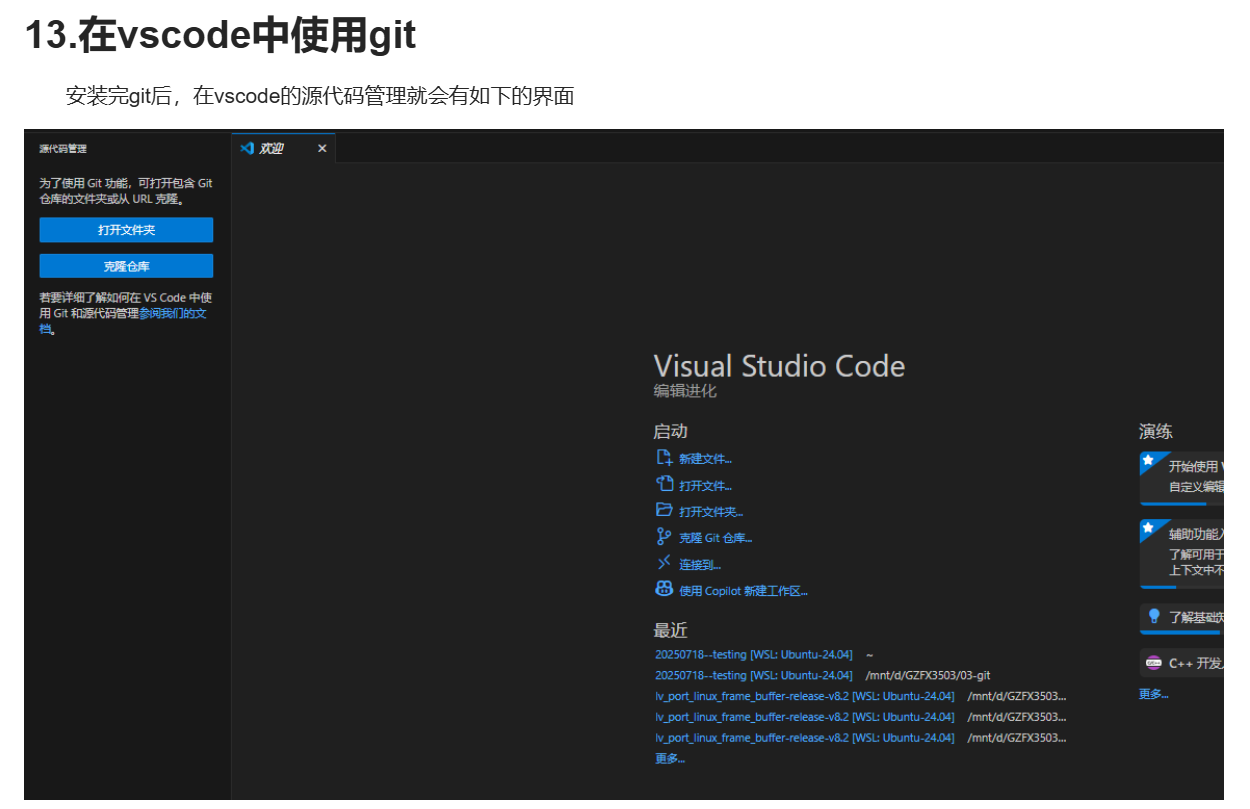
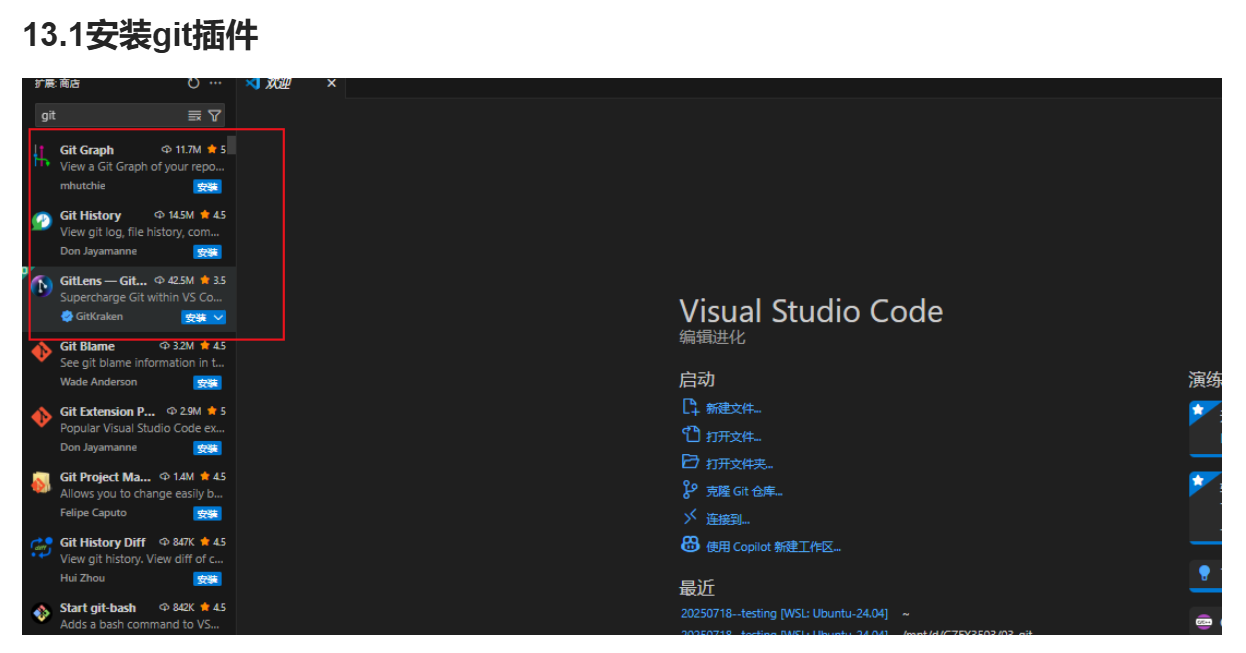
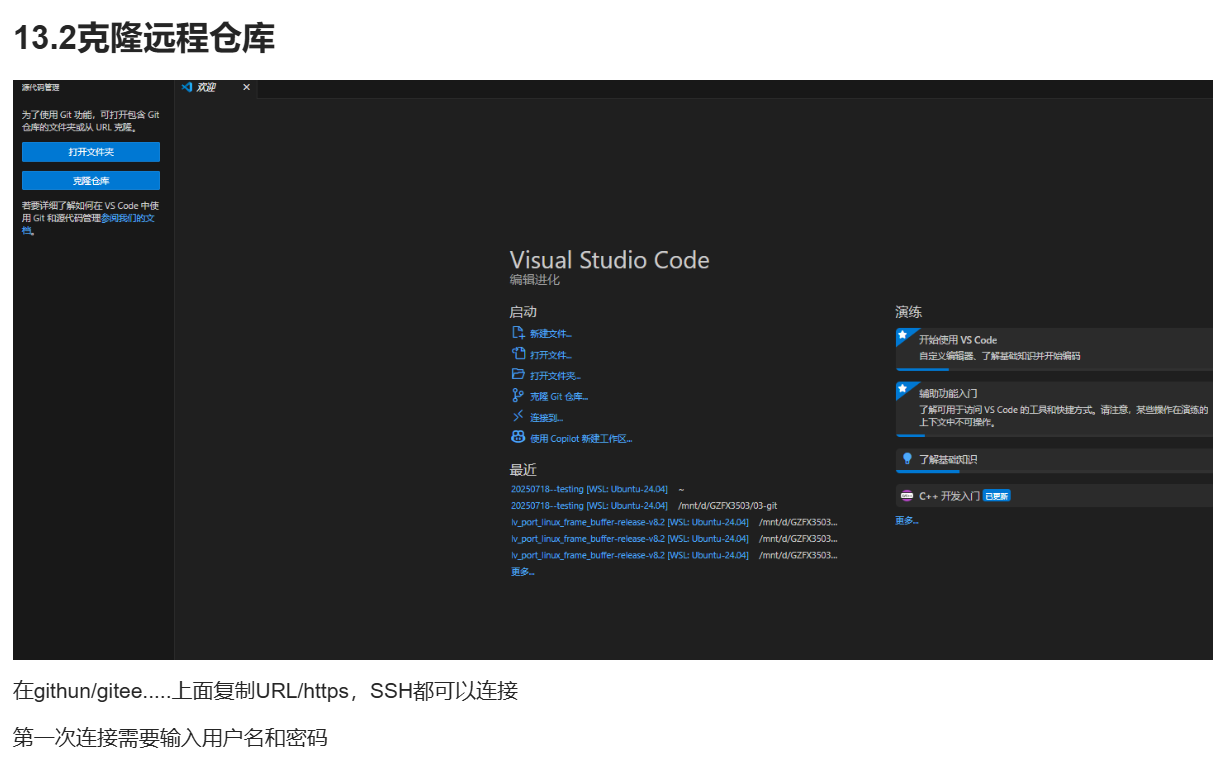
輸入
gitee用戶
gitee綁定郵箱git config --global user.name "automated-piggy-senior"
git config --global user.email "1323280131@qq.com"克隆遠程庫到本地
git clone https://gitee.com/automated-piggy-senior/20250717-test.git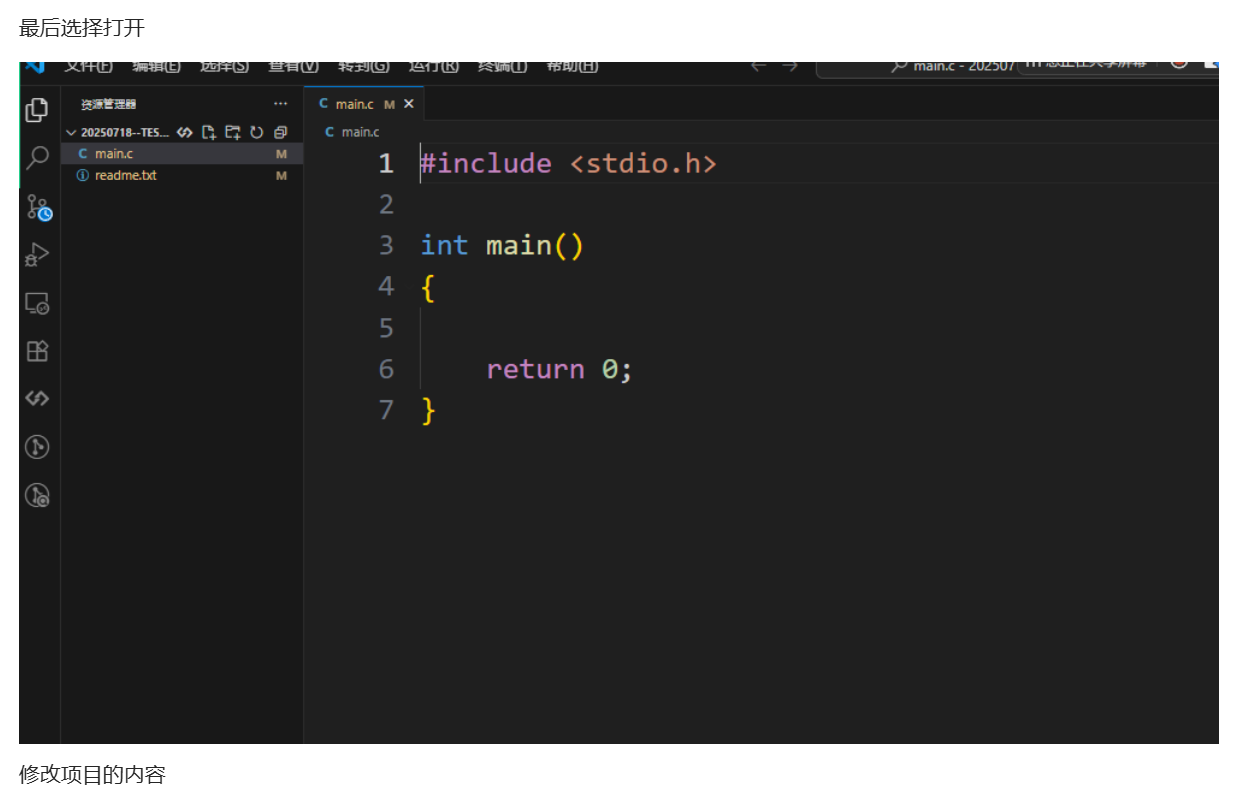
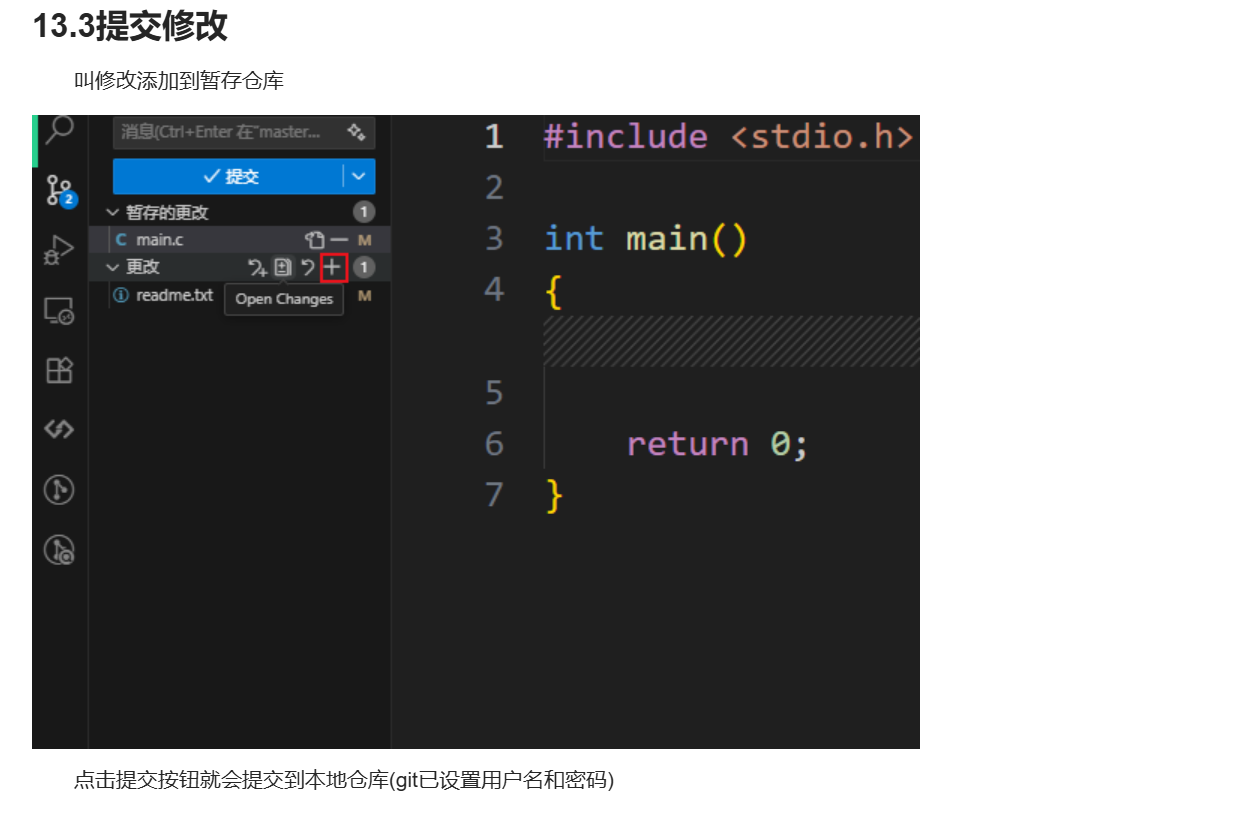

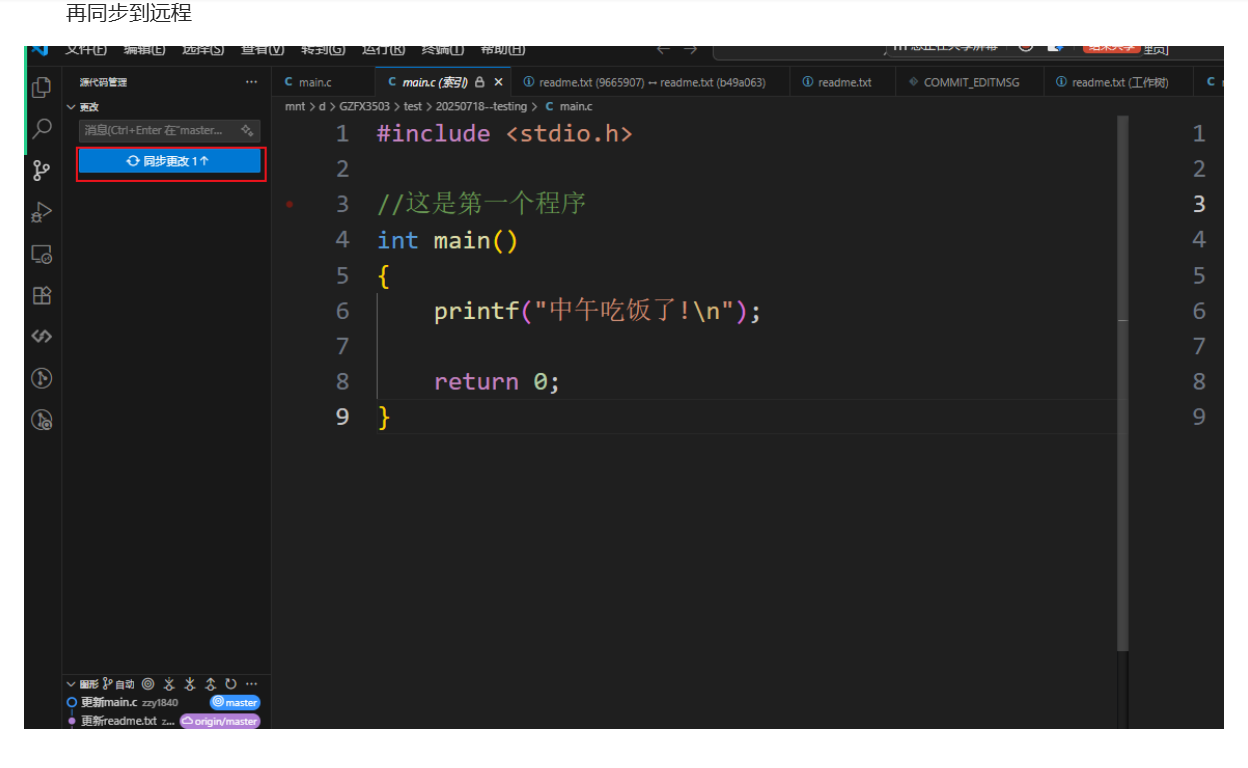
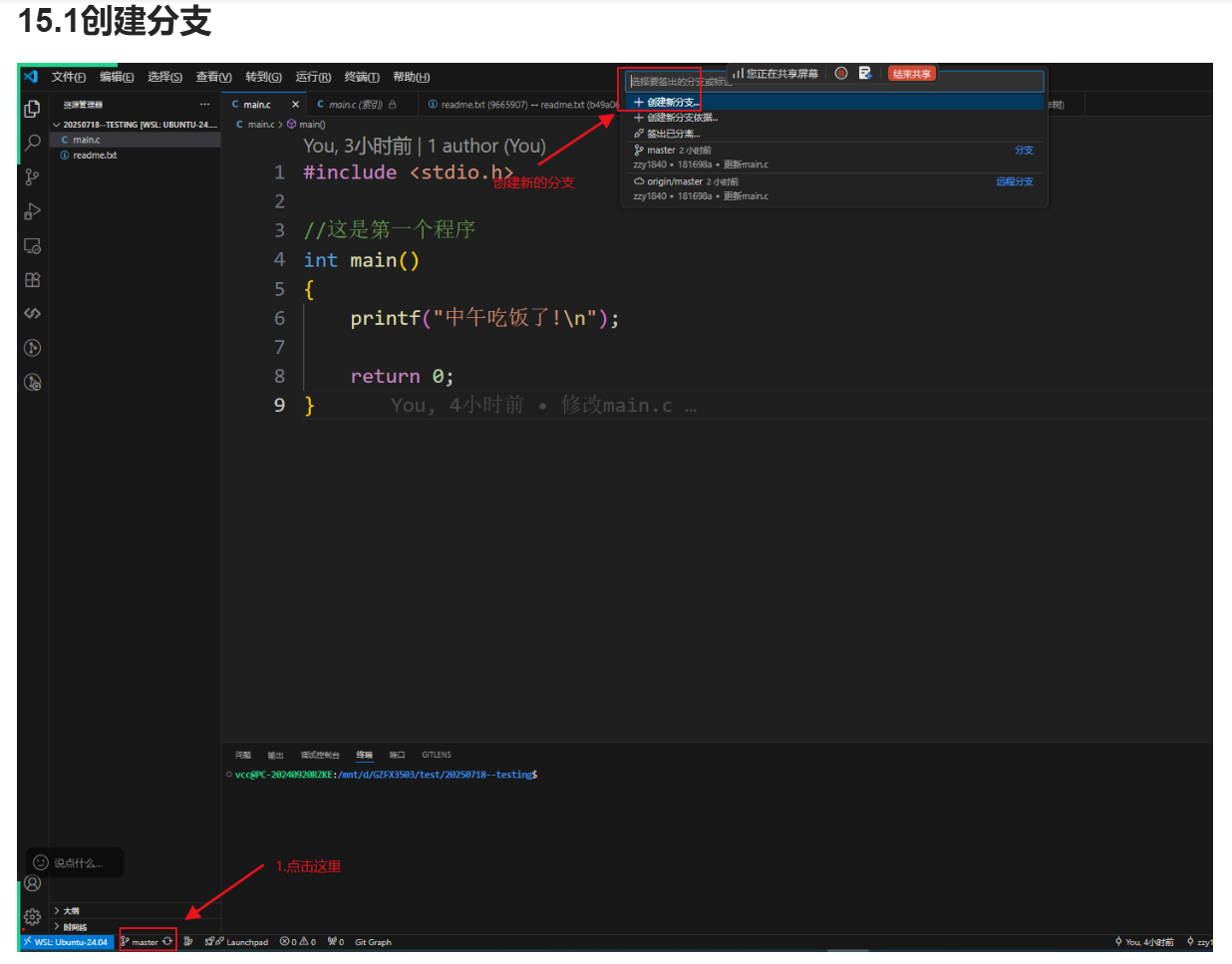
![]()
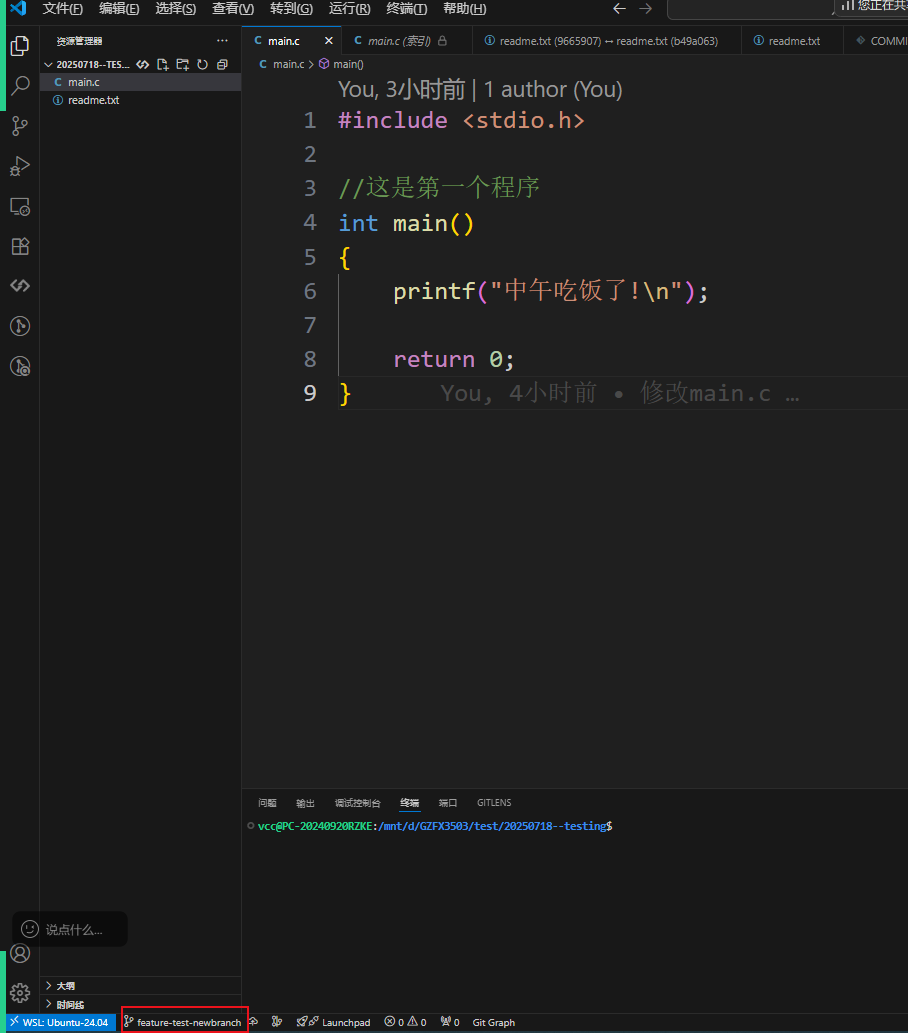
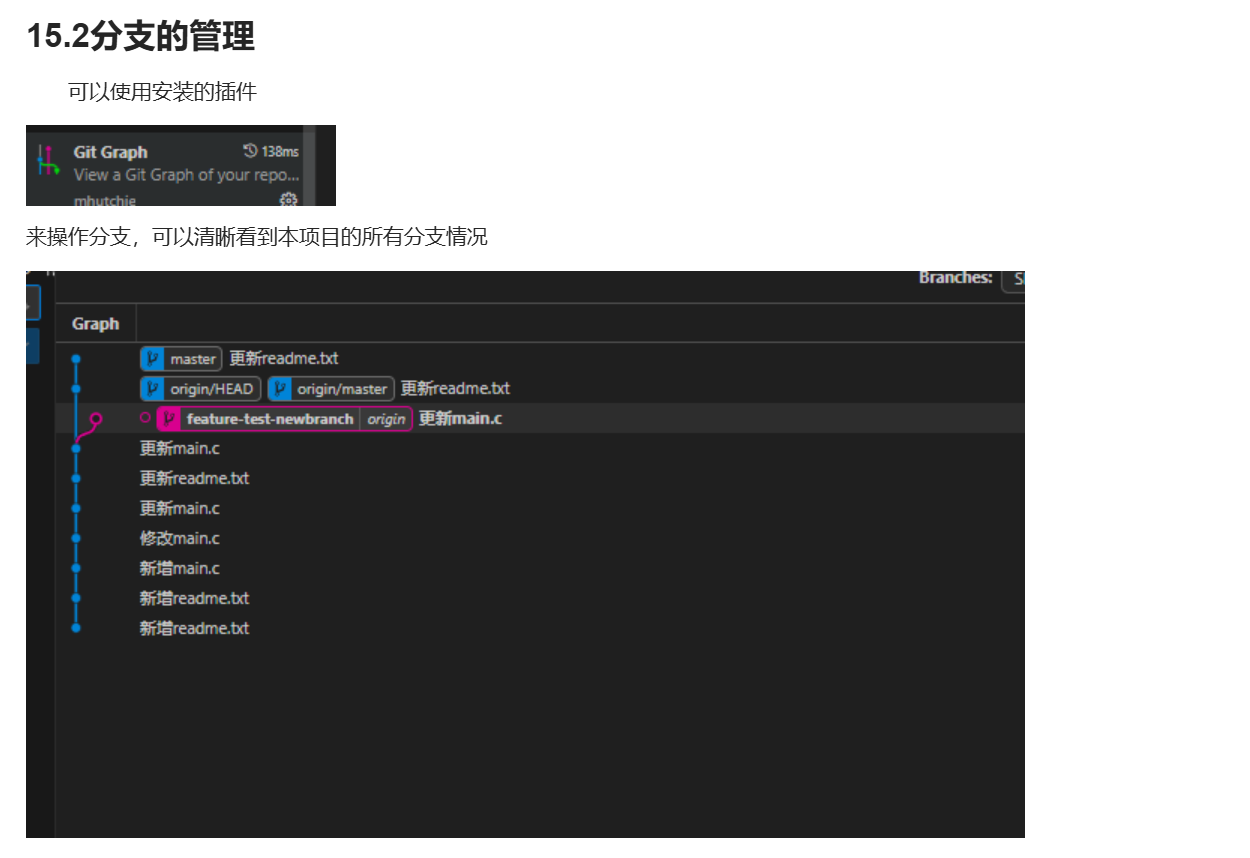

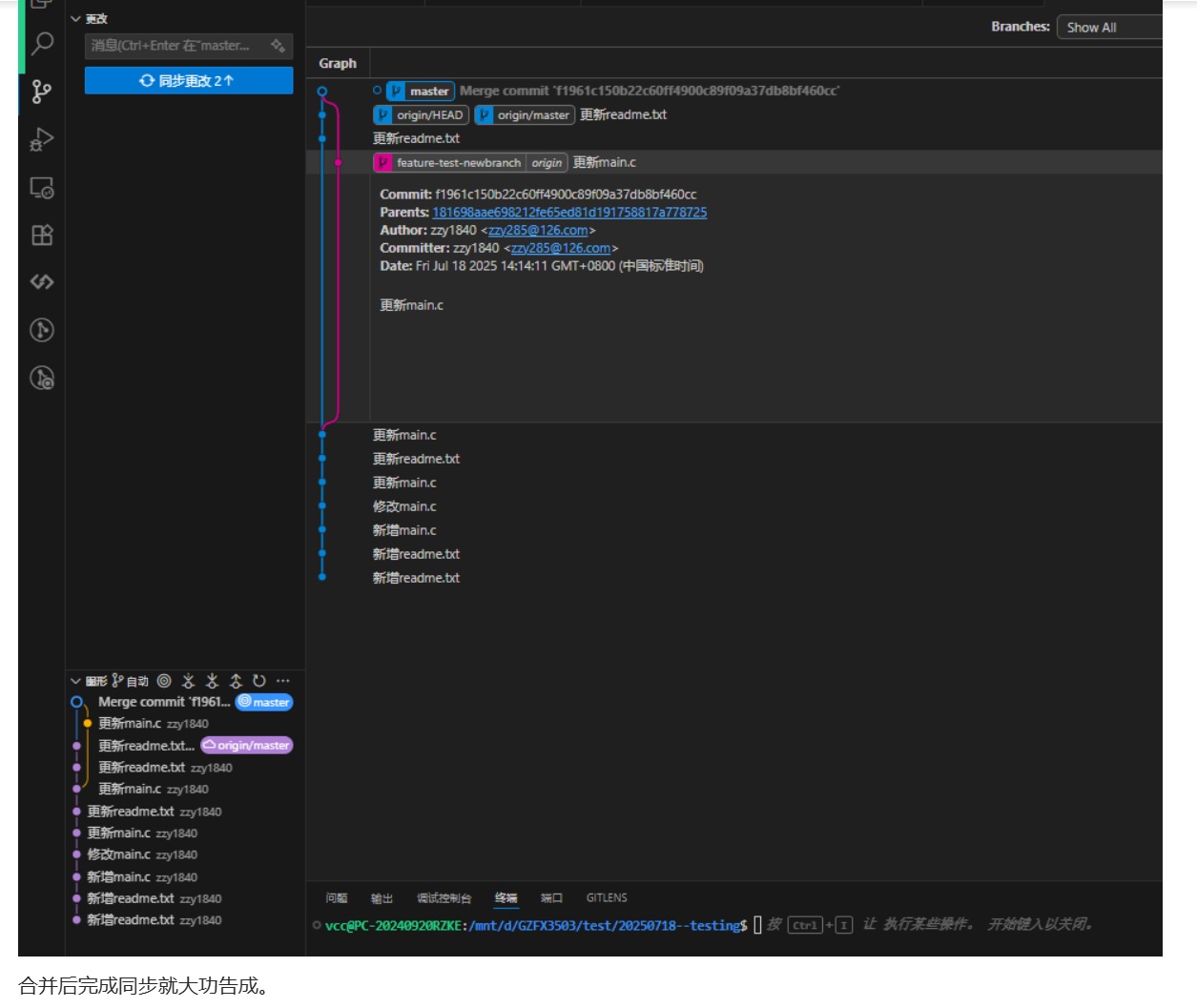
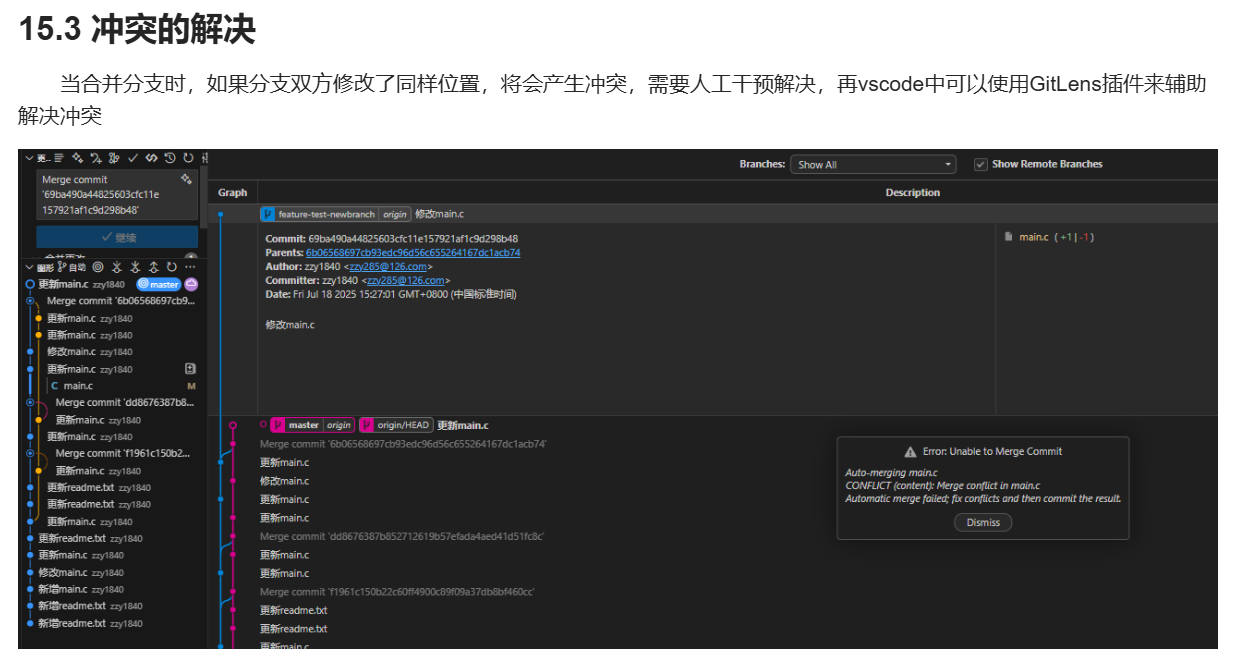
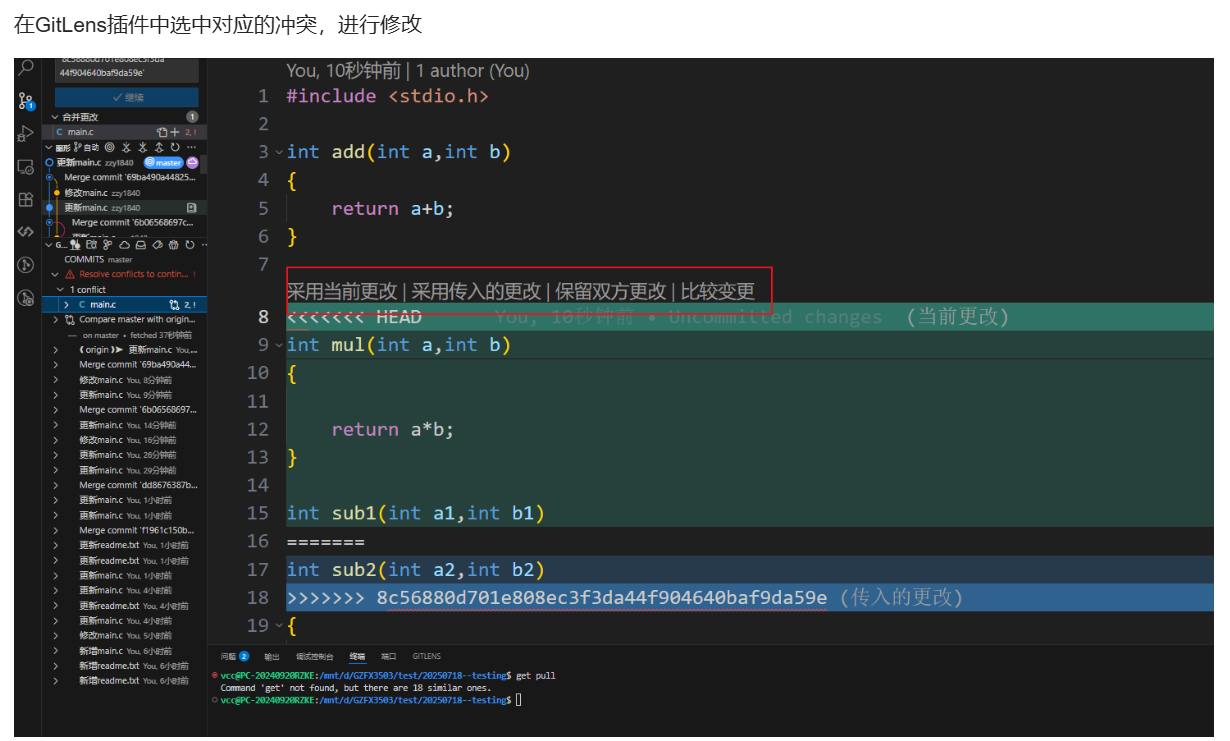
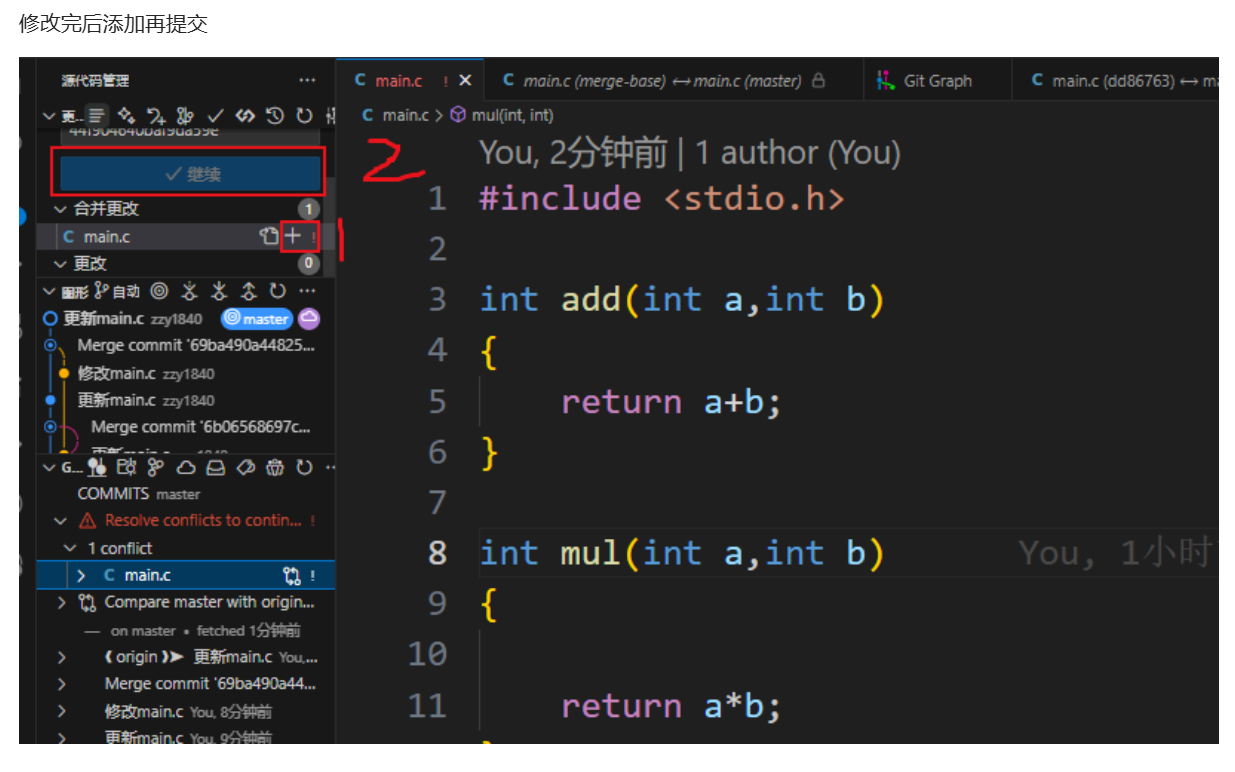
常見問題1:老是頻繁輸入用戶名和密碼怎么解決?

git config --global credential.helper storegit pull這些命令先是設置 Git 的全局憑證助手為?store?,用于存儲 Git 憑證(方便后續拉取、推送等操作時自動使用憑證,無需重復輸入),然后執行?git pull?拉取遠程倉庫內容,提示 “Already up to date.” 表示本地倉庫已是最新,無需更新 。
常見問題2:在 Git 版本控制中,文件顯示為綠色通常是因為該文件處于未暫存(untracked 或 modified but not staged)?狀態,具體取決于文件是否是新創建的:
- 如果是新創建的 123.txt
綠色表示該文件是未跟蹤(untracked)?的,即 Git 尚未記錄過這個文件的存在。此時文件還沒有被添加到暫存區(stage),需要通過?git add 123.txt?將其加入暫存區,之后文件會變成紅色(不同終端配色可能有差異,也可能顯示為其他顏色,核心是狀態變化)。 - 如果是已跟蹤文件修改后
綠色也可能表示文件被修改后未暫存(modified but not staged),即修改還沒通過?git add?提交到暫存區。
補充說明:
- Git 通過顏色區分文件狀態是終端的語法高亮配置(通常由?git?自帶的顏色配置或終端主題決定),不同環境可能有細微差異,但核心邏輯一致:
- 未跟蹤 / 未暫存的文件:綠色(或其他醒目的顏色)
- 已暫存的文件:紅色(或其他顏色)
- 已提交的文件:通常無特殊顏色(或顯示為默認文本色)
- 可以通過?git status?命令查看文件的具體狀態,確認 123.txt 是 “untracked” 還是 “modified”。
如果需要將文件納入版本控制,下一步可以執行:
git add 123.txt # 暫存文件
git commit -m "添加123.txt" # 提交到本地倉庫
常見問題3:無法往?123.txt?中添加內容,通常與文件權限、文件狀態或編輯器問題有關。以下是可能的原因及解決方法:
1.?文件權限不足
- 原因:如果文件所在目錄或文件本身的權限設置為 “只讀”(尤其是在 Linux/macOS 或 WSL 環境中),會導致無法編輯。
- 檢查權限:在終端中執行以下命令,查看文件權限:
bash
ls -l 123.txt- 輸出格式如?
-rw-r--r--,其中:- 第一個?
-?表示是文件,后續?r?是讀權限,w?是寫權限,x?是執行權限。 - 若所有者(第一個?
rw-)沒有?w(寫權限),則無法編輯。
- 第一個?
- 輸出格式如?
- 解決方法:通過?
chmod?命令修改權限(需要有目錄的寫權限):bash
chmod u+w 123.txt # 給當前用戶添加寫權限
2.?文件被其他程序鎖定
- 原因:如果?
123.txt?正在被其他程序(如編輯器、終端進程)占用或鎖定,可能導致無法寫入(尤其是在 Windows 系統中)。 - 解決方法:
- 關閉所有可能打開該文件的程序(如 VS Code、記事本、終端等)。
- 若在 WSL 中,檢查是否有后臺進程占用文件,可通過?
lsof 123.txt?查看(需安裝?lsof?工具),并結束對應進程。
3.?編輯器或命令行操作錯誤
- 原因:使用了不支持編輯的命令,或編輯器未正確保存。
- 常見錯誤場景:
- 直接在終端中輸入內容卻未使用編輯器(例如誤以為?
echo "內容" > 123.txt?可以追加,但實際用了覆蓋符號?>?而非追加符號?>>)。 - 編輯器未保存修改(如使用?
vim?編輯后未執行?:wq?保存退出,或圖形化編輯器未點擊 “保存”)。
- 直接在終端中輸入內容卻未使用編輯器(例如誤以為?
- 正確操作示例:
- 用終端編輯器(如?
nano?或?vim)編輯并保存:bash
nano 123.txt # 編輯后按 Ctrl+O 保存,Ctrl+X 退出 # 或 vim 123.txt # 編輯后按 Esc,輸入 :wq 保存退出 - 用命令追加內容:
bash
echo "要添加的內容" >> 123.txt # 注意用 >> 追加,> 會覆蓋原有內容
- 用終端編輯器(如?
4.?文件所在目錄不可寫
- 原因:即使文件本身有權限,若所在目錄是 “只讀”(例如系統目錄或其他用戶的目錄),也無法修改文件。
- 檢查目錄權限:
bash
ls -ld . # 查看當前目錄權限 - 解決方法:切換到有權限的目錄(如用戶主目錄?
~/),或修改目錄權限(需謹慎,避免修改系統目錄):bash
chmod u+w . # 給當前用戶添加目錄的寫權限
5.?文件是特殊類型(如符號鏈接或損壞)
- 原因:如果?
123.txt?是一個無效的符號鏈接(指向不存在的文件),或文件本身損壞,可能導致無法寫入。 - 檢查文件類型:
bash
file 123.txt # 查看文件是否為正常文本文件 - 解決方法:刪除無效文件,重新創建:
bash
rm 123.txt touch 123.txt # 新建文件
總結
優先檢查?文件權限?和?是否被其他程序占用,這是最常見的原因。如果是編輯器問題,嘗試換一個編輯器(如從圖形化工具換成終端編輯器)測試。操作后,可用?cat 123.txt?命令確認內容是否已添加。
常見問題4:合并分支是什么意思?
合并分支(Branch Merging)是 Git 中將不同分支的代碼整合到一起的操作,核心是將一個分支的修改合并到另一個分支,而不是簡單地 “關聯” 或 “變成一個”。下面詳細解釋:
1. 合并分支的本質:整合修改,而非 “合并成一個分支”
假設你有兩個分支:main(主分支)和?dev(開發分支)。
dev?分支基于?main?創建,之后在?dev?上做了新開發(比如新增了?123.txt)。- 當?
dev?的功能完成后,執行?git merge dev(在?main?分支下),會將?dev?上的所有修改復制并合并到?main?中。
合并后:
main?會包含?dev?的所有內容(實現了代碼整合)。dev?分支本身不會消失,依然存在(除非手動刪除)。
簡單說:合并是 “把分支 B 的成果同步到分支 A”,而不是 “A 和 B 變成同一個分支”。
2. “合并兩個獨立分支” 的特殊情況
如果兩個分支是完全獨立的(比如從不同的初始提交創建,沒有共同祖先),Git 會執行 “章魚合并”(octopus merge),強制將兩者的歷史連接起來,形成一個新的合并提交。
此時它們會變成 “有共同歷史的關聯分支”,但依然是兩個獨立的分支,只是代碼被整合到了目標分支中。
3. 舉例:合并后分支的狀態
假設初始狀態:
main?有文件?a.txtdev?有文件?a.txt(修改過)和?123.txt
執行?git checkout main?→?git merge dev?后:
main?會包含?dev?中修改的?a.txt?和新增的?123.txt(完成了代碼整合)。dev?分支仍然存在,內容和合并前一致(除非后續繼續修改)。
總結
- 合并的核心是代碼內容的整合,而非分支本身的 “合并成一個”。
- 合并后,源分支(如?
dev)可以保留(用于后續開發)或刪除(如果已完成使命)。 - 分支的 “關聯” 是指它們共享部分提交歷史,合并會讓目標分支與源分支的歷史產生關聯,方便后續追溯。
如果想徹底 “變成一個分支”,可以合并后刪除其中一個分支(如?git branch -d dev),但這是手動操作,而非合并的必然結果。

大規模語言模型淺析)










——Depth AF)



?)

環境重啟Pod方式總結)
